- Yazar Abigail Brown [email protected].
- Public 2023-12-17 07:04.
- Son düzenleme 2025-01-24 12:28.
Mac'iniz, ticari web siteleri sunarak itibarını kazanan aynı Apache web sunucusu yazılımıyla donatılmış olarak gelir. OS X Lion (10.7) ve önceki sürümlerini kullanan herkes, Apache web sunucusuna erişmek için kullanımı kolay bir arabirim kullanarak Mac'lerinde web paylaşımını kurabilir.
OS X'teki bu kurulum, herkesin bir dizi basit fare tıklamasıyla bir web sitesi sunmasını kolaylaştırdı. Temel web paylaşım hizmeti, basitleştirilmiş kullanıcı arayüzünü kaldıran ancak Apache web sunucusunu kurulu halde bırakan OS X Mountain Lion'un yayınlanmasına kadar OS X'in bir parçası olarak kaldı.
Bu makaledeki bilgiler, OS X Lion (10.7) ve önceki sürümleri kullanan Mac web paylaşımına ilişkindir. Apple, OS X Mountain Lion (10.8) ve sonraki sürümlerin kullanıcılarına web paylaşım özelliklerini geri döndürmek için OS X Sunucusu veya macOS Sunucusu satın almanızı önerir.
OS X Lion ve Önceki Sürümlerde Kişisel Web Paylaşımı
Mac'iniz bir web sitesi sunmak için iki konumu destekler. Birincisi, her kullanıcı tarafından Mac'inizde oluşturulan kişisel web siteleri içindir. Bu ayrım, bir ailenin her üyesinin bir web sitesine sahip olması için kolay bir yol sunar.
Kullanıcının Siteler dizinindeki ~/ username /Sites konumunda bulunan ana klasöründe kişisel web sitelerini bulun.
Henüz Siteler dizinini aramaya başlama. OS X, gerekli olana kadar Siteler dizinini oluşturmaya zahmet etmez.
OS X Lion ve Önceki Sürümlerde Bilgisayar Web Sitesi
Bir web sitesi sunmak için kullanılan diğer konum, "bilgisayar web sitesi" adıyla anılır, ancak bu biraz yanlış bir adlandırmadır. Terim, web sunucusunun hizmet verdiği web sitelerinin verilerini içeren ana Apache belgeleri klasörünü ifade eder.
Apache belgeleri klasörü, varsayılan olarak yöneticilerle sınırlı olan, sistem düzeyinde bir klasördür. Apache belgeleri klasörü /Library/WebServer. konumunda bulunur.
Belgeler klasörünün kısıtlı erişimi, OS X'in her kullanıcı için kişisel Siteler klasörlerine sahip olmasının nedenidir. Bireysel Siteler klasörleri, kullanıcıların başkalarının sitelerine müdahale etmeden kendi sitelerini oluşturmasına, yönetmesine ve kontrol etmesine olanak tanır.
Bir şirket web sitesi oluşturmayı düşünüyorsanız, başkalarının sitede kolayca değişiklik yapmasını engellediği için bilgisayar web sitesi konumunu kullanmak isteyebilirsiniz.
OS X Lion ve Daha Eski Sürümlerde Web Sayfaları Oluşturma
Sitenizi oluşturmak ve siteyi kullanıcı Sites dizininizde veya Apache Documents dizininde saklamak için favori HTML düzenleyicinizi veya popüler WYSIWYG web sayfası düzenleyicilerinden birini kullanın. Mac'inizde çalışan Apache web sunucusu, Sites veya Documents dizinindeki dosyayı index.html adıyla sunacak şekilde yapılandırılmıştır.
Web Paylaşımını Etkinleştir
OS X Lion ve önceki sürümlerde web paylaşımını etkinleştirmek için:
- Seç Sistem Tercihleri > Paylaşım.
-
Web paylaşımını açmak için Web Paylaşımı kutusuna bir onay işareti koyun.
OS X 10.4 Tiger bu kutuya Kişisel Web Paylaşımı diyor.
-
Paylaşım penceresinde, Kişisel Siteler Oluştur klasör düğmesini tıklayın. Web paylaşımı tercih bölmesinin önceki kullanımından Siteler klasörü zaten mevcutsa, düğmede Kişisel Web Sitesi Klasörünü Aç yazar.
- Bir web sitesini sunmak için Apache belgeleri klasörünü kullanmayı tercih ediyorsanız, Bilgisayar Web Sitesi Klasörünü Aç düğmesini tıklayın.
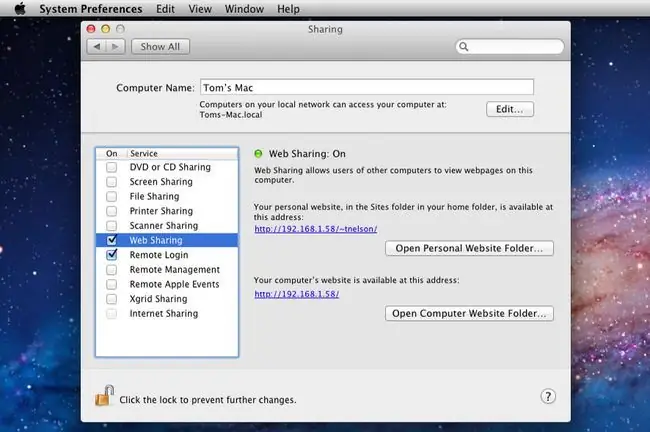
Web Sitenize Erişim
Apache web sunucusu başlar ve biri bilgisayar için diğeri bilgisayardaki her kullanıcı için olmak üzere en az iki web sitesine hizmet verir. Bu web sitelerinden herhangi birine erişmek için bir tarayıcı açın ve aşağıdakilerden birini girin:
- Bilgisayarın web sayfası için https://your.computer.address/ biçimini kullanın. Bilgisayarınızın adresini bulmak için, Paylaşım penceresini açın ve listede Web Paylaşımı adını vurgulayın. Bilgisayarınızın adresi sağda görüntülenir.
- Kişisel bir web sayfası için https://your.computer.address/~yourusername biçimini kullanın. Erişmek için önceki adımdaki bilgisayarın adresini, ardından ~ (tilde) karakterini ve kullanıcı adınızı, kullanıcı adında veya tilde ile kullanıcı adınız arasında boşluk olmadan girin.
Kullanıcı adınızın ne olduğundan emin değilseniz, daha önce eriştiğiniz Paylaşım penceresini açın ve listede Web Paylaşımı adını vurgulayın. Kişisel web sitesi adresiniz sağda görüntülenir.
Web Paylaşımı için OS X Sunucusu veya macOS Sunucusu
Daha yeni Mac'ler, basitleştirilmiş bir kullanıcı arayüzüyle değil, herkesin kullanımına hazır olan güncel bir Apache web sunucusu sürümüyle birlikte gelir. Ancak, OS X Sunucusuna (veya işletim sisteminize bağlı olarak macOS Sunucusuna) geçiş, Mac'e web paylaşımı özelliklerini döndürür.
OS X Mountain Lion ve sonraki sürümleri için OS Sunucusu, posta sunucusu, web sunucusu, dosya paylaşımı, Takvim ve Kişiler sunucusu, Wiki sunucusu ve daha fazlasını içeren zengin bir sunucu özellikleri koleksiyonu sunar.






